谷歌浏览器保存网页到本地的方法
时间:2023-08-26 09:27:35作者:极光下载站人气:675
我们在使用谷歌浏览器的时候,通常情况下需要进行一些网页的搜索,比如需要对一些视频、文件等之类的资料进行搜索查看,大家会经常通过浏览器进行查看一些热点时政,以及一些比较有趣的故事内容,有些时候会将一些网页进行保存下来,存放在电脑中,那么怎么进行保存操作呢,其实你可以在需要进行保存网页的页面中进行鼠标右键点击即可进行另存为网页,下方是关于如何使用谷歌浏览器保存网页的具体操作方法,如果你需要的情况下可以看看方法教程,希望对大家有所帮助。
方法步骤
1.首先需要将谷歌浏览器打开,之后进入到自己需要访问的网页中,如图所示。
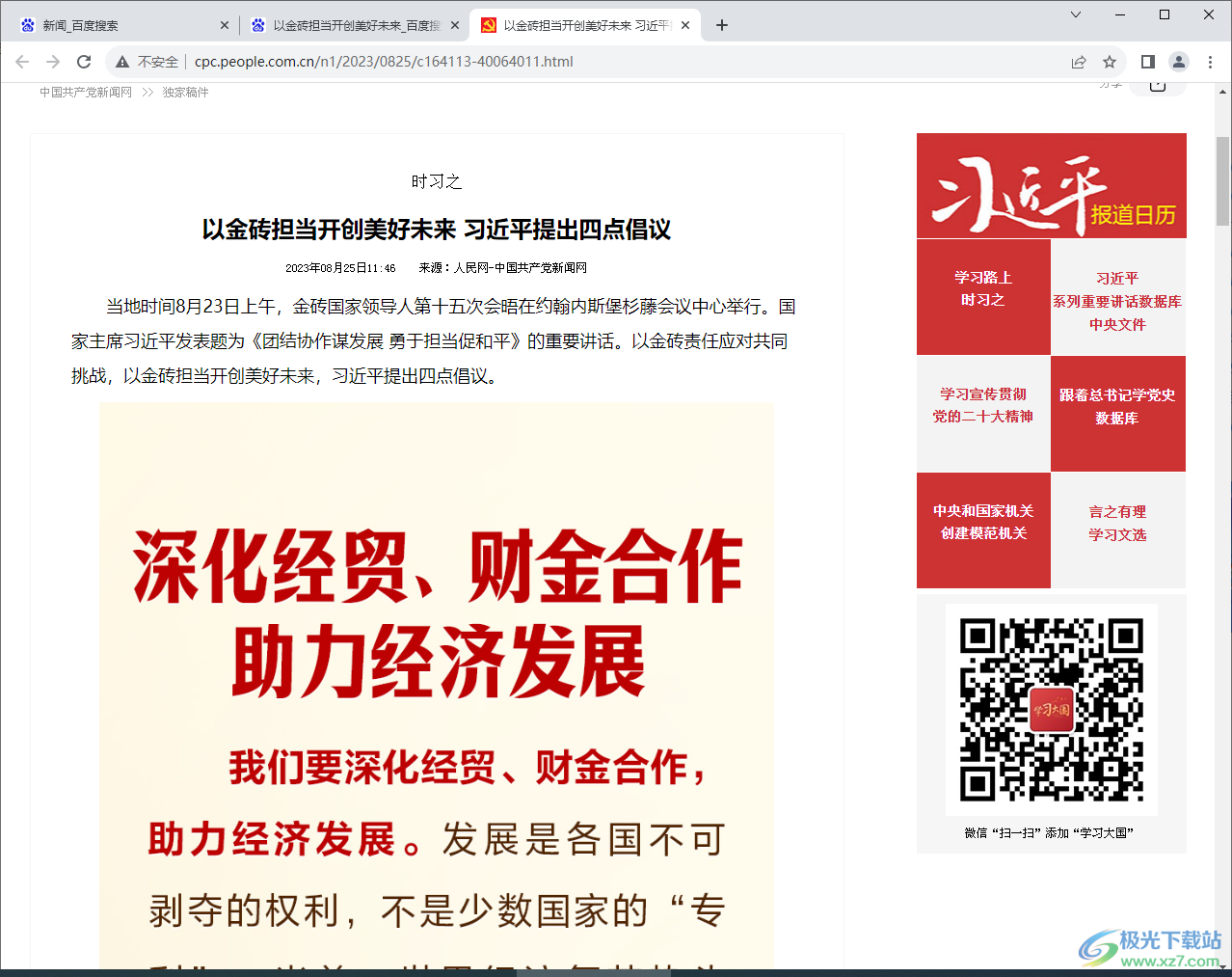
2.之后,在该页面直接通过鼠标进行右键点击一下,之后在打开的菜单选项中选择【另存为】选项。
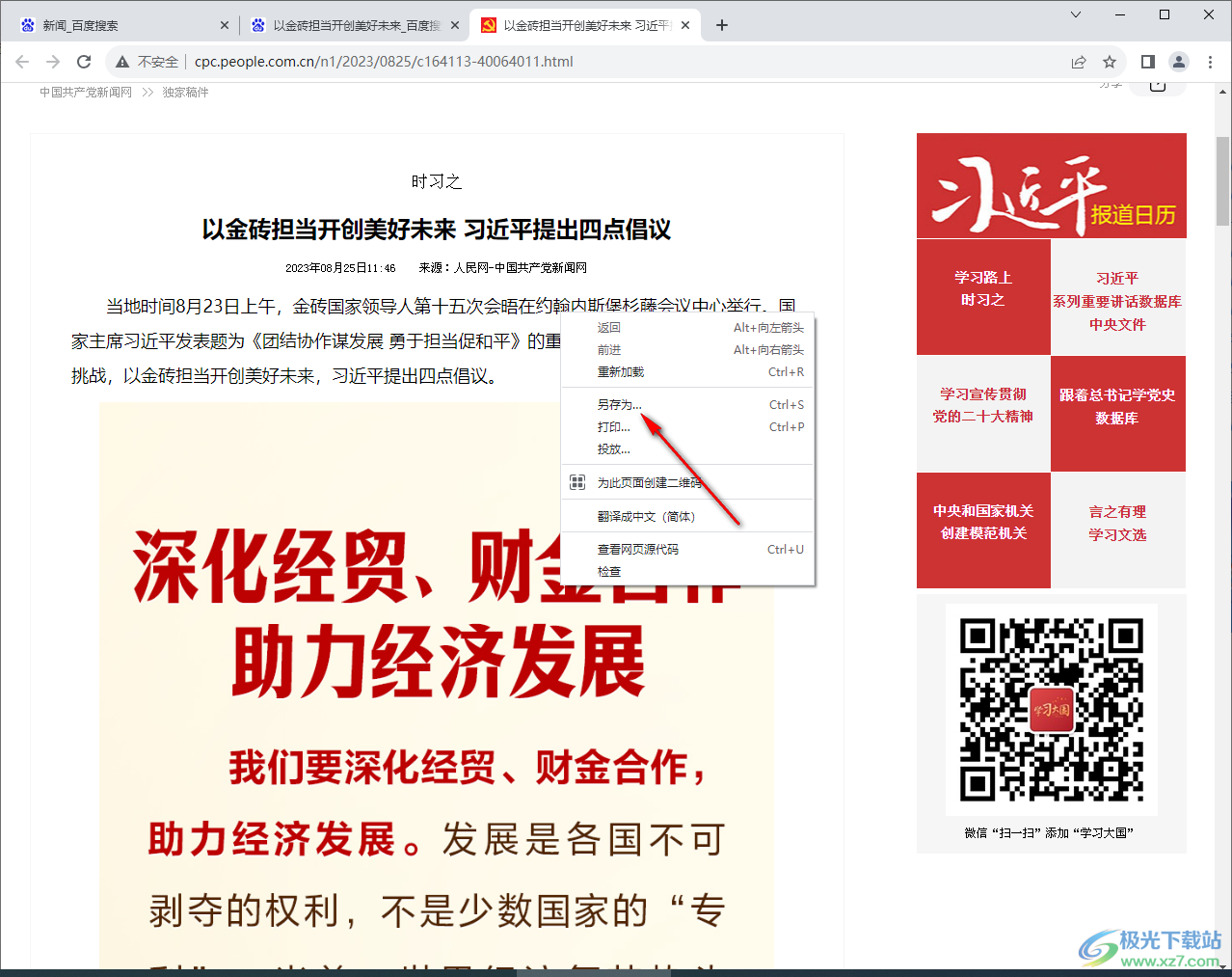
3.完成之后,即可在页面中打开一个本地另存为的窗口,在该窗口中找到自己需要进行保存该网页的路径,之后点击保存按钮即可。

4.保存好之后,即可进入到保存路径中查看到已经保存的网页,如图所示。

5.除此之外,你也可以将网页进行保存为PDF文档的形式,直接右键之后进入到打印的页面中进行保存为PDF文档即可。
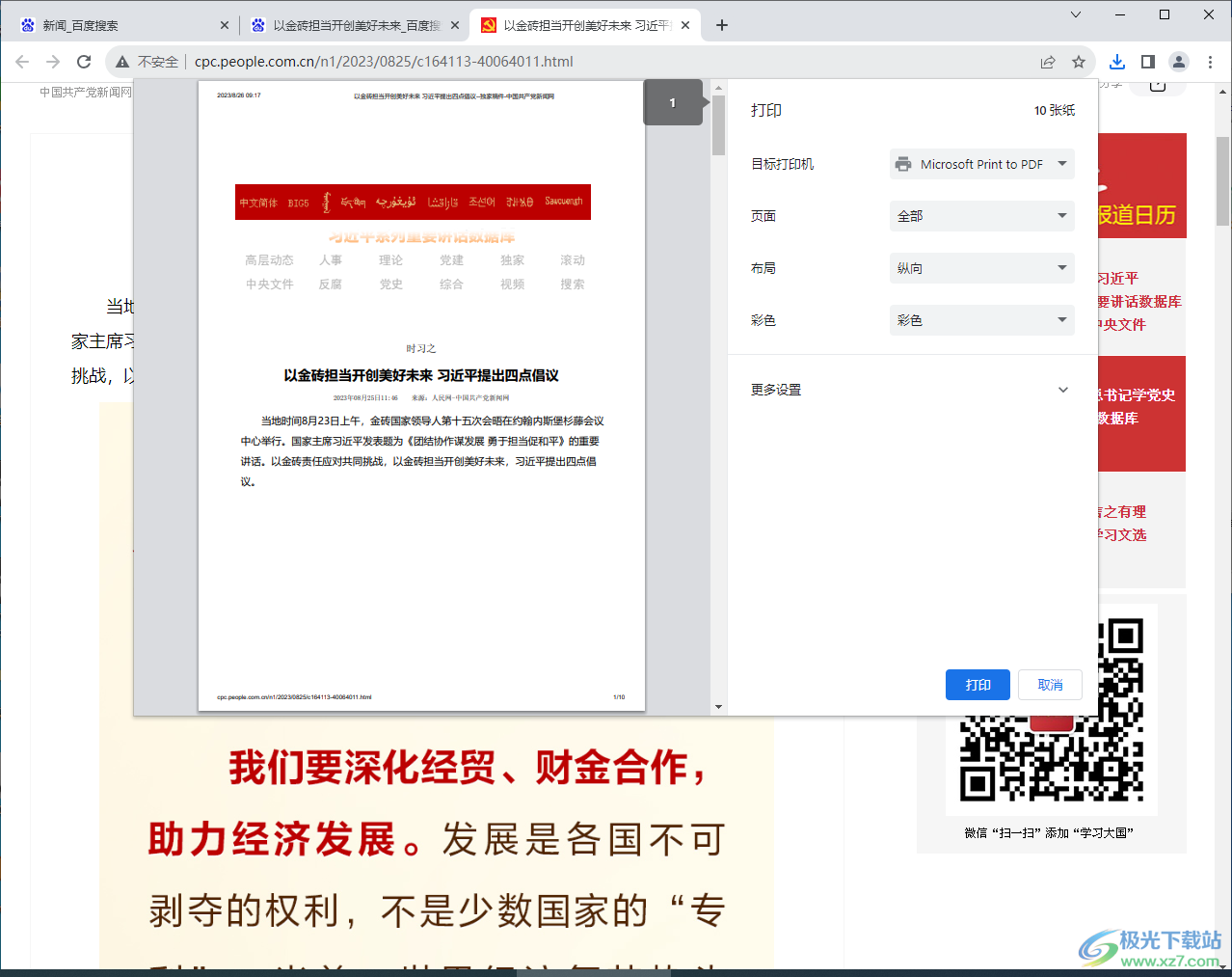
以上就是关于如何使用谷歌浏览器保存网页的具体操作方法,在谷歌浏览器中可以直接将网页保存在电脑中进行存放,也可以将网页进行打印保存为PDF文档的形式,你可以根据自己的需求进行操作,感兴趣的话可以操作试试。
相关推荐
相关下载
热门阅览
- 1百度网盘分享密码暴力破解方法,怎么破解百度网盘加密链接
- 2keyshot6破解安装步骤-keyshot6破解安装教程
- 3apktool手机版使用教程-apktool使用方法
- 4mac版steam怎么设置中文 steam mac版设置中文教程
- 5抖音推荐怎么设置页面?抖音推荐界面重新设置教程
- 6电脑怎么开启VT 如何开启VT的详细教程!
- 7掌上英雄联盟怎么注销账号?掌上英雄联盟怎么退出登录
- 8rar文件怎么打开?如何打开rar格式文件
- 9掌上wegame怎么查别人战绩?掌上wegame怎么看别人英雄联盟战绩
- 10qq邮箱格式怎么写?qq邮箱格式是什么样的以及注册英文邮箱的方法
- 11怎么安装会声会影x7?会声会影x7安装教程
- 12Word文档中轻松实现两行对齐?word文档两行文字怎么对齐?

网友评论